
(一)APP自动化测试框架appium
APP自动化测试appium(一)
为啥要学习APP的自动化测试?它有什么用?
提高效率
融入企业迭代流水线,与 CI/CD/DevOps 结合
回归测试、功能测试加速
提高质量:
兼容性测试
专项/非功能测试
自动化探索测试
背景:
按月发布->按周发布->按小时发布
多端发布:Android、iOS、微信小程序、h5
多环境发布:联调环境、测试环境、预发布环境、线上环境
多机型发布:众多设备型号、众多系统版本
多版本共存:用户群体中存在多个不同的版本
历史回归测试任务:成百上千条业务用例如何回归
测试工具(框架)的选择:
Appium
Airtest
其他框架:calabash macaca atx
iOS:KIF WDA XCUITest
Android:Robotium Uiautomator2
为什么使用Appium:
跨语言:Java、Python、nodejs 等
跨平台
Andoid、iOS
Windows、Mac
底层多引擎可切换
生态丰富,社区强大
Appium 安装:
需要JDK和SDK
JDK安装:
[ 环境搭建篇 ] 安装 java 环境并配置环境变量(附 JDK1.8 安装包)_java安装和环境变量配置-CSDN博客
SDK安装:
【Andriod】SDK下载安装及环境配置完整教程_安卓sdk下载-CSDN博客
环境搭建:
【App自动化测试】Appium(一)环境搭建 - 知乎 (zhihu.com)
对于第三方模拟器(mumu, 夜神等),windows需要手动连接。
推荐:mumu模拟器,需要手动输入下面的连接命令:
adb connect 127.0.0.1:7555
上面的 127.0.0.1:7555 作为一个整体,是 模拟器的名称,也叫序列号(serial number)。是根据本地的 IP 和端口号生成的, 不同的模拟器对应的端口不一样,具体用的哪个端口可以去百度搜索一下或者官网查看 。
mac上直接执行 adb devices 。如果没有识别,需要重启 adb server,执行下面两条命令即可。
adb kill-server
adb devicesappium-inspector安装
Releases · appium/appium-inspector (github.com)
安装完成后连接到appium
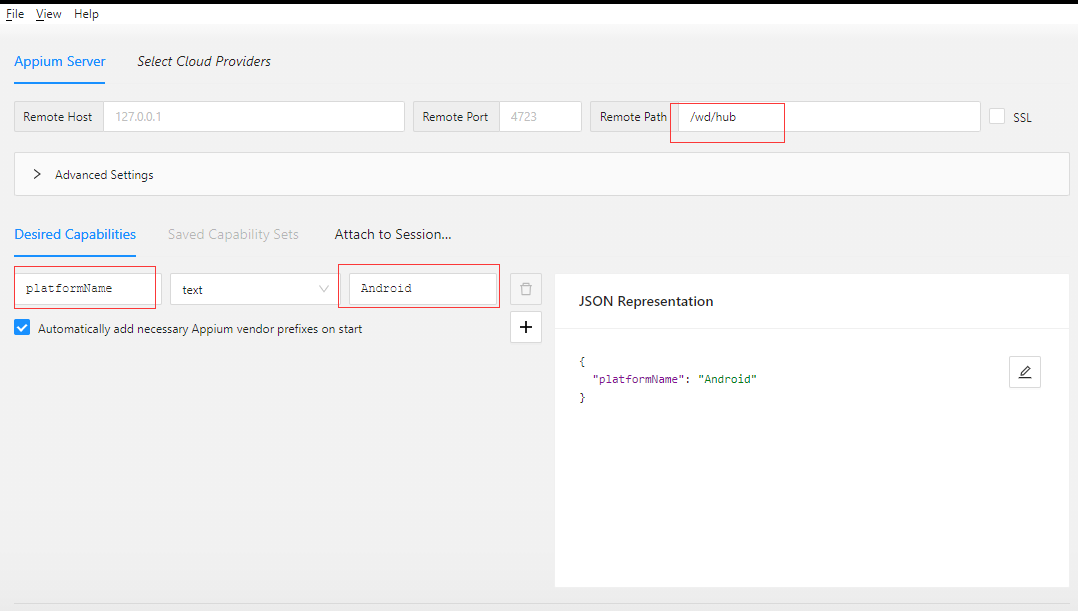 这里的参数有很多:
这里的参数有很多:
Android和iOS公共的部分
键 | 描述 | 值 |
|---|---|---|
| 使用的手机操作系统 |
|
| 手机操作系统的版本 | 例如 |
| 使用的手机或模拟器类型 |
|
| 使用哪个自动化引擎 | android默认使用 |
| 在当前 session 下不会重置应用的状态。默认值为 |
|
| 也就是用例连续执行,接管上一个用例的结尾 | 加了再次输入会重新启动 |
| 清除数据、停止应用,并删除apk 默认为 |
|
| 连接的真实设备的唯一设备编号 (Unique device identifier) | 例如 |
| 自动点击接受 |
|
Android特有部分:
键 | 描述 | 值 |
|---|---|---|
| Activity 的名字是指从你的包中所要启动的 Android activity。他通常需要在前面添加 |
|
|
| |
| 用于等待启动的 Android Activity 名称 |
|
| 启用 Unicode 输入,默认为 |
|
| 在测试结束后恢复到原来的键盘 |
|
| 首次启动的时候,不停止 app |
|
| 跳过安装,权限设置等操作 |
|
IOS特有部分:
键 | 描述 | 值 |
|---|---|---|
| 被测应用的 bundle ID。用于在真实设备中启动测试,也用于使用其他需要 bundle ID 的关键字启动测试。在使用 bundle ID 在真实设备上执行测试时,你可以不提供 | 例如 |
| 当 iOS 的个人信息访问警告 (如位置、联系人、图片) 出现时,自动选择接受 (Accept)。默认值 |
|
| 是否在 appium 日志中显示从设备捕获的任何日志。默认 |
|
如果想要对app进行操作,需要知道app的appPackage和appActivity
app 入口,两种方式获取:
1、通过 logcat 日志获取
Mac/Linux:
adb logcat ActivityManager:I | grep "cmp"Windows:
adb logcat ActivityManager:I | findstr "cmp"这里注意一定是CMD才可以,PowerShell 不太行

其实就是实时的日志,我们对模拟器进行操作,可以获得我们需要的appPackage和appActivity

2、通过 aapt 获取
Mac/Linux:
aapt dump badging wework.apk | grep launchable-activityWindows:
aapt dump badging wework.apk | findstr launchable-activity
启动应用命令
adb shell am start -W -n <package-name>/<activity-name> -S
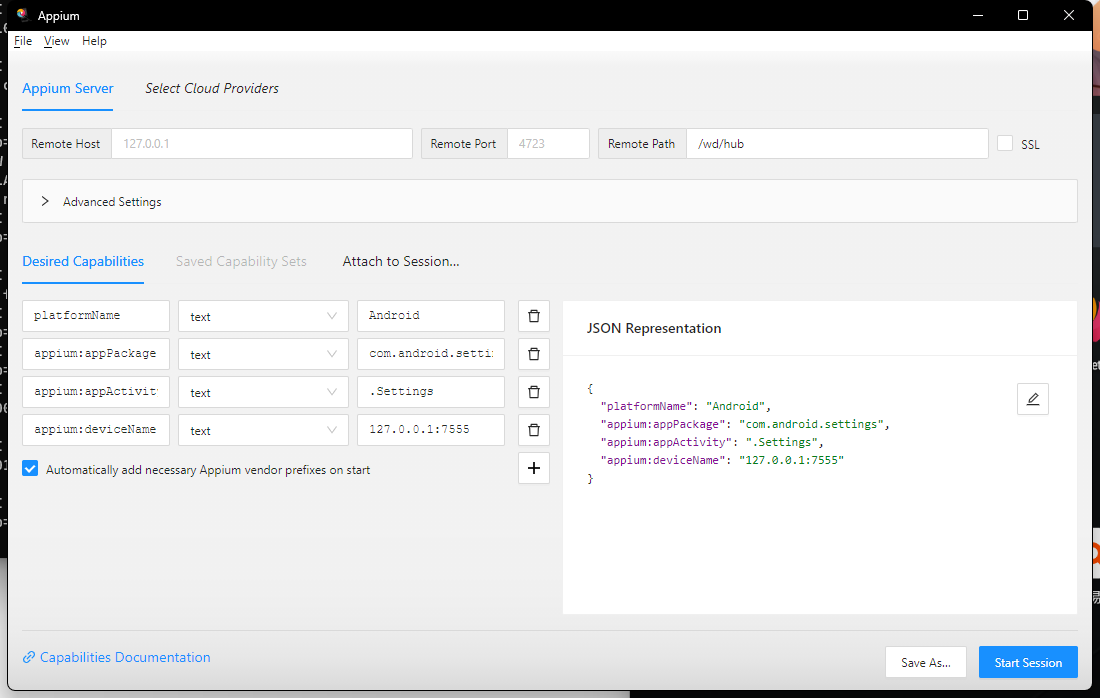 deviceName可以随便起,建议使用adb devices指令获得的端口信息:
deviceName可以随便起,建议使用adb devices指令获得的端口信息:
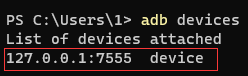
使用录制功能:
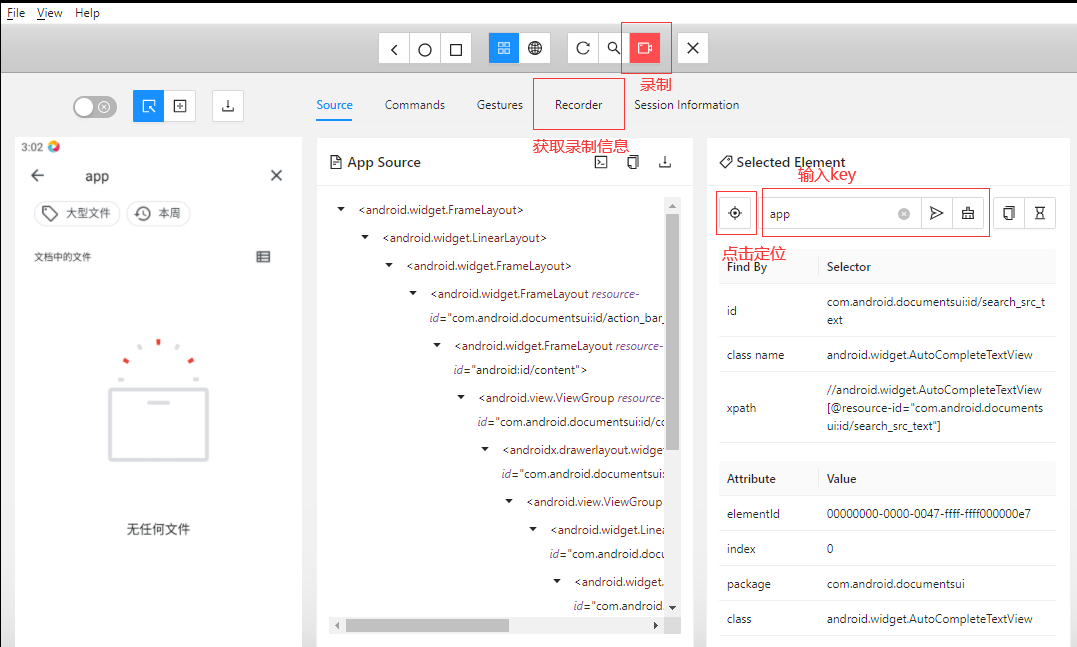
from appium import webdriver
from appium.options.common.base import AppiumOptions
from appium.webdriver.common.appiumby import AppiumBy
# 用于 W3C actions 的引入
from selenium.webdriver.common.action_chains import ActionChains
from selenium.webdriver.common.actions.action_builder import ActionBuilder
from selenium.webdriver.common.actions.pointer_input import PointerInput
from selenium.webdriver.common.actions.interaction import POINTER_TOUCH
# 实例化 Appium 配置
options = AppiumOptions()
# 添加配置信息
options.load_capabilities({
"platformName": "Android", # 指定操作系统平台
"appPackage": "com.android.settings", # 指定要启动的包名
"appActivity": ".Settings", # 指定要启动的 Activity
"deviceName": "127.0.0.1111", # 指定要连接的设备
"ensureWebviewsHavePages": True,# 是否等待页面加载完成才进行操作
"nativeWebScreenshot": True,# 使用原生方法获取截图
"newCommandTimeout": 3600,# 设置超时时间,3600(秒),超时后将自动结束会话
"connectHardwareKeyboard": True #是否模拟键盘硬件连接 也是
})
# 启动远程 WebDriver 连接
driver = webdriver.Remote("http://127.0.0.1:4723/wd/hub", options=options)
# 寻找“存储”选项并点击
el_storage = driver.find_element(AppiumBy.XPATH, "//android.widget.TextView[@resource-id='android:id/title' and @text='存储']")
el_storage.click()
# 执行向上滑动的动作
actions = ActionChains(driver)
action_builder = ActionBuilder(driver, mouse=PointerInput(POINTER_TOUCH, "touch"))
action_builder.pointer_action.move_to_location(356, 889)
action_builder.pointer_action.pointer_down()
action_builder.pointer_action.move_to_location(391, 381)
action_builder.pointer_action.release()
actions.w3c_actions = action_builder
actions.perform()
# 寻找“文档和其他”选项并点击
el_documents = driver.find_element(AppiumBy.XPATH, "//android.widget.TextView[@resource-id='android:id/title' and @text='文档和其他']")
el_documents.click()
# 点击搜索图标
el_search = driver.find_element(AppiumBy.ACCESSIBILITY_ID, "搜索")
el_search.click()
# 在搜索框中输入文本“app”
el_search_box = driver.find_element(AppiumBy.ID, "com.android.documentsui:id/search_src_text")
el_search_box.send_keys("app")
# 结束会话
driver.quit()简单优化之后:
# This sample code supports Appium Python client >=2.3.0
# pip install Appium-Python-Client
# Then you can paste this into a file and simply run with Python
from appium import webdriver
from appium.options.common.base import AppiumOptions
from appium.webdriver.common.appiumby import AppiumBy
# For W3C actions
from selenium.webdriver.common.action_chains import ActionChains
from selenium.webdriver.common.actions import interaction
from selenium.webdriver.common.actions.action_builder import ActionBuilder
from selenium.webdriver.common.actions.pointer_input import PointerInput
import config
#配置信息放到config或者其他文件位置,也是POM的设计方法,增加可维护性
class TestSetting:
def setup(self):
self.driver=config.driver
self.driver.implicitly_wait(3)
def teardown(self):
self.driver.quit()
def test_search_func(self):
el1 = self.driver.find_element(by=AppiumBy.XPATH,
value="//android.widget.TextView[@resource-id=\"android:id/title\" and @text=\"存储\"]")
actions = ActionChains(self.driver)
actions.w3c_actions = ActionBuilder(self.driver, mouse=PointerInput(interaction.POINTER_TOUCH, "touch"))
actions.w3c_actions.pointer_action.move_to_location(356, 889)
actions.w3c_actions.pointer_action.pointer_down()
actions.w3c_actions.pointer_action.move_to_location(391, 381)
actions.w3c_actions.pointer_action.release()
actions.perform()
el2 = self.driver.find_element(by=AppiumBy.XPATH,
value="//android.widget.TextView[@resource-id=\"android:id/title\" and @text=\"文档和其他\"]")
el2.click()
el3 = self.driver.find_element(by=AppiumBy.ACCESSIBILITY_ID, value="搜索")
el3.click()
el4 = self.driver.find_element(by=AppiumBy.ID, value="com.android.documentsui:id/search_src_text")
el4.clear()
el4.send_keys("app")
正式开始appium的内容:
基础概念
Android 是通过容器的布局属性来管理子控件的位置关系,布局关系就是把界面上的所有的空间,根据他们的间距的大小,摆放在正确的位置
Android基础知识
Android 七大布局
LinerLayout(线性布局)
 #
#
RelativeLayout(相对布局)

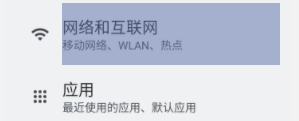
FrameLayout(帧布局)
一般是最外的标签
AboluteLayout(绝对布局)
就是绝对位置
TableLayout(表格布局)
类似于日历,可以往里添加内容
GridLayout(网格布局)
类似于日历,可以往里添加内容
ConstraintLayout(约束布局)
绝对布局的升级版
Android 四大组件
activity 与用户交互的可视化界面
service 实现程序后台运行的解决方案(也就是后台运行的程序,比如正在监听消息的qq)
content provider 内容提供者,提供程序所需要的数据
broadcast receiver 广播接收器,监听外部事件的到来(比如来电)
常用的控件
TextView(文本控件),EditText(可编辑文本控件)Button(按钮),ImageButton(图片按钮),ToggleButton(开关按钮)ImageView(图片控件)CheckBox(复选框控件),RadioButton(单选框控件)
其他注意事项:
Android是有布局这个概念的,布局里会有多个布局或组件
iOS是没有布局这个概念的,使用的是变量之间的相对关系
使用 Appium 测试 iOS 应用需要使用 MacOS 操作系统!!!
启动方式:
我们已经熟悉了第一种:
driver = webdriver.Remote("http://127.0.0.1:4723/wd/hub", options=options)
设置好options,然后再用webdriver.Remote方法来启动
options.load_capabilities({
"platformName": "Android", # 指定操作系统平台
"appPackage": "com.android.settings", # 指定要启动的包名
"appActivity": ".Settings", # 指定要启动的 Activity
"deviceName": "127.0.0.1111", # 指定要连接的设备
"ensureWebviewsHavePages": True,# 是否等待页面加载完成才进行操作
"nativeWebScreenshot": True,# 使用原生方法获取截图
"newCommandTimeout": 3600,# 设置超时时间,3600(秒),超时后将自动结束会话
"connectHardwareKeyboard": True #是否模拟键盘硬件连接
})
# 启动远程 WebDriver 连接
driver = webdriver.Remote("http://127.0.0.1:4723/wd/hub", options=options)
第二种启动是热启动:
self.driver.launch_app()
这个启动是软件进入后台,可以将它唤醒。
数据清理:
self.driver.clear()
元素定位
三要素
定位、交互、断言
四大简单定位方式:
id定位
原生元素的标识符,Android 系统对应的属性名为resource-id,iOS 为name
accessibilty_id定位
标识唯一一个ui元素,对应的属性名为accessibility-id,对于Android系统的页面元素,对应的属性名为content-desc
xpath定位
不推荐,没有其他标识再用
存在性能问题
使用 xpath 表达式查找页面所对应的 xml 的路径(不推荐,存在性能问题)
页面复杂的情况查寻速度会慢
classname 定位
不推荐
对于 iOS 系统,它的 class 属性对应的属性值会以XCUIElementType开头,对于 Android 系统,它对应的是 UIAutomator2 的 class 属性(e.g.: android.widget.TextView)
定位方式进阶:
Image
匹配base 64编码的图像文件进行定位
Android UiAutomator
使用 UI Automator 提供的 API, 尤其是 UiSelector 类来定位元素,在 Appium 中,会发送 Java 代码作为字符串发送到服务器,服务器在应用程序的环境中执行这段代码,并返回一个或多个元素
Android View Tag(Espresso only)
使用view Tag进行定位
Android Data Matcher(Espresso only)
使用Espresso数据匹配定位元素
IOS UIAutomation
在 iOS 应用程序自动化时,可以使用苹果的 instruments 框架查找元素
代码:
driver.find_element(AppiumBy.ID, "ID属性值")
driver.find_element(AppiumBy.XPATH, "xpath表达式")
driver.find_element(AppiumBy.CLASS_NAME, "CLASS属性值")
driver.find_element(AppiumBy.ACCESSIBILITY_ID, "ACCESSIBILITY_ID表达式")
driver.find_element(AppiumBy.ANDROID_UIAUTOMATOR, "android uiautomator 表达式")
driver.find_element(AppiumBy.IOS_UIAUTOMATION, "ios uiautomation 表达式")
driver.find_element(AppiumBy.ANDROID_VIEWTAG, "ESPRESSO viewtag 表达式")
driver.find_element(AppiumBy.ANDROID_DATA_MATCHER, "ESPRESSO data matcher 表达式")
driver.find_element(AppiumBy.IMAGE, "IMAGE图片")元素交互方法
element.click()
element.send_keys("appium")
element.set_value("appium")
element.clear()
element.is_displayed()
返回True或者False
element.is_enable()
返回True或者False
element.is_selected()
返回True或者False
get_attribute(name)
获取属性值
#config.py
from appium import webdriver
from appium.options.common.base import AppiumOptions
options = AppiumOptions()
options.load_capabilities({
"platformName": "Android",
"appium:appPackage": "io.appium.android.apis",
"appium:appActivity": ".ApiDemos",
"appium:deviceName": "127.0.0.1111",
"appium:ensureWebviewsHavePages": True,
"appium:nativeWebScreenshot": True,
"appium:newCommandTimeout": 3600,
"appium:connectHardwareKeyboard": True
})
driver = webdriver.Remote("http://127.0.0.1:4723/wd/hub", options=options)
#test_demo.py
class TestDem:
def setup(self):
self.driver = config.driver
self.driver.implicitly_wait(3)
def teardown(self):
self.driver.quit()
def test_seeking(self):
"""
1.打开demo.apk
setup完成
2.点击 Animation 进入下个页面
3.查看 run 按钮是否可点击/显示
4.查看 滑动条 是否显示、是否可用、是否可点击
5.获取 滑动条 长度
6.点击 滑动条 中心位置
:return:
"""
el1 = self.driver.find_element(AppiumBy.ACCESSIBILITY_ID, "Animation")
el1.click()
el2 = self.driver.find_element(AppiumBy.ACCESSIBILITY_ID, "Seeking")
el2.click()
el3 = self.driver.find_element(AppiumBy.ACCESSIBILITY_ID, "Run")
assert el3.is_enabled() is True
assert el3.is_displayed() is True
el4 = self.driver.find_element(AppiumBy.ID, "io.appium.android.apis:id/seekBar")
assert el4.is_displayed() is True
assert el4.is_enabled() is True
assert el4.is_selected() is False
size = el4.size
print(size["width"])
location = el4.location
x = location.get("x")
y = location.get("y")
self.driver.tap([(size["width"]/2+x,y)])
time.sleep(10)
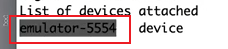
 不同设备可以配置
不同设备可以配置
